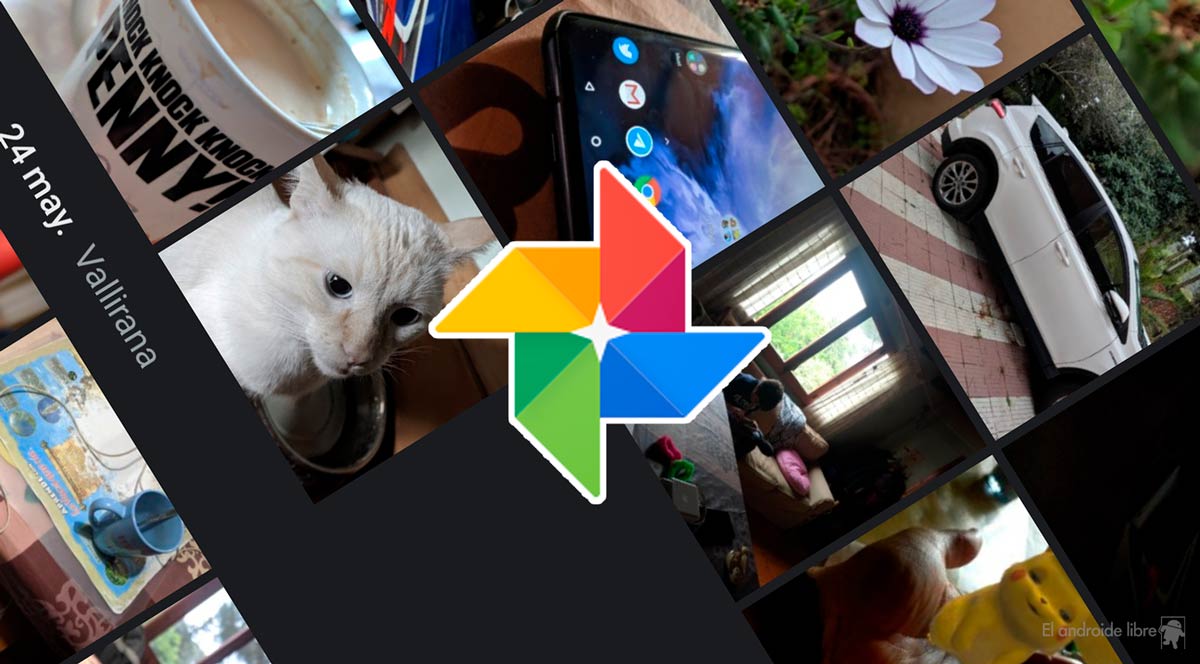
Google Fotos es una aplicación esencial para millones de usuarios en Android. Gracias a ella podemos almacenar nuestras fotos y vídeos, además de tener diversas herramientas para editar las fotos y los vídeos, algunas de las cuales se lanzarán en España en un futuro cercano. Una función que ya podemos usar en la app es la de unir varios vídeos en uno solo.
Gracias a esta función podemos editar un vídeo de una manera sencilla. Hay muchos editores de vídeo disponibles para Android, algunos no demasiado fiables, pero Google Fotos hace este proceso más simple. Así, si tienes varios vídeos que deseas unir, la aplicación te da las herramientas para hacerlo.
7 trucos imprescindibles de Google Fotos que deberías conocerGoogle Fotos es una aplicación con muchas funciones de utilidad, algunas poco conocidas o poco usadas. Estas siete funciones te ayudarán a usarla mejor.
Unir varios vídeos en Google Fotos
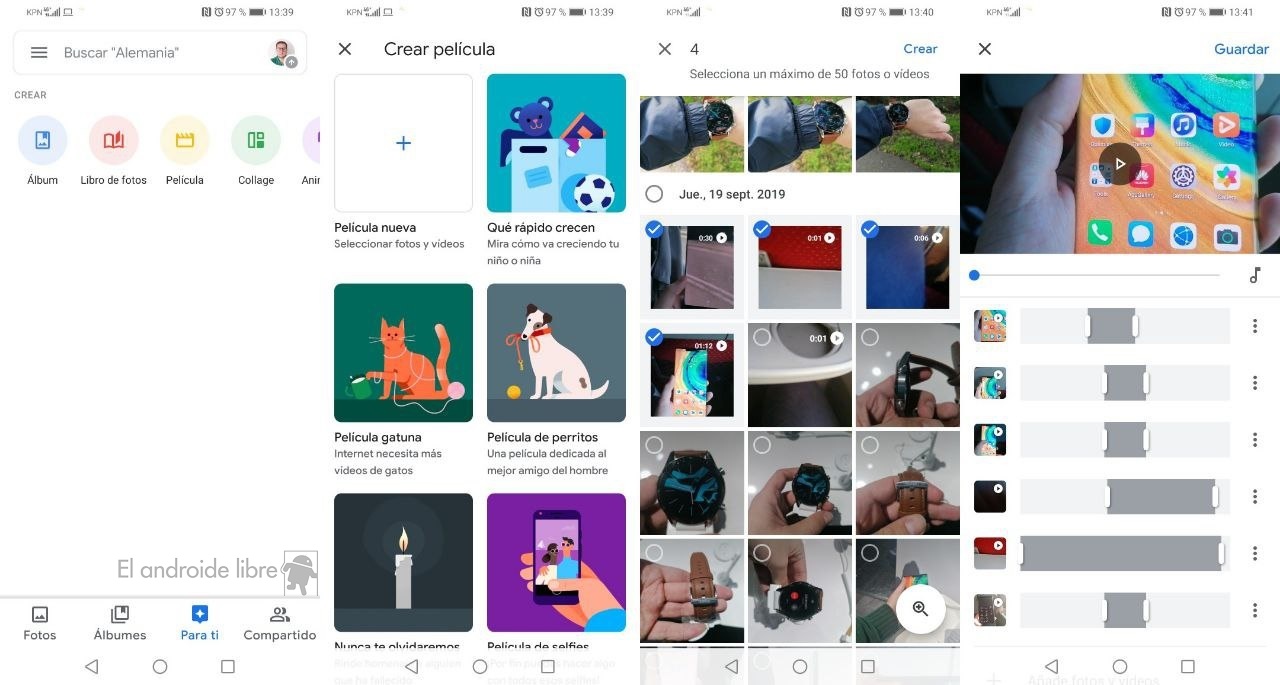
Google Fotos permite a los usuarios crear vídeos de todo tipo, como vídeos mostrando cómo crecen tus hijos o vídeos sobre una relación. Además, podemos crear nuevas películas, donde es posible unir dichos vídeos creando uno solo, a nuestro gusto. Esto es algo que podemos hacer en la aplicación en Android de manera sencilla, sin necesidad de usar un editor de vídeos profesional para ello. Además, nos da algunas opciones de edición que hace que sea especialmente interesante.
Si quieres poder unir varios vídeos que tienes en la galería de tu teléfono en uno solo, los pasos a seguir en este caso son los siguientes:
- Abre Google Fotos.
- Entra en el apartado Para ti.
- Pulsa en Película.
- Elige Película Nueva.
- Selecciona los vídeos que quieres unir en este vídeo.
- Espera a que carguen.
- Elige la duración de dichos vídeos.
- Si quieres el vídeo sin música, pulsa en el icono de la nota musical para desactivar.
- Una vez ajustado el vídeo como quieres, pulsa en Guardar.
Estos son los pasos necesarios para poder unir varios vídeos usando Google Fotos en Android. No es algo complejo, además de darnos un par de opciones de interés, como poder elegir la duración de cada vídeo individual dentro de este vídeo que creamos, para que cada uno pueda editarlo de la forma que desee. Hay un par de aspectos a tener en cuenta a la hora de editar estos vídeos.
Los mejores trucos de Google Fotos para organizar tu galeríaSi quieres tener tu galería de fotos en Google Fotos mejor organizada, estos trucos te ayudarán a optimizarla de la mejor manera posible.
Ajusta la edición del vídeo
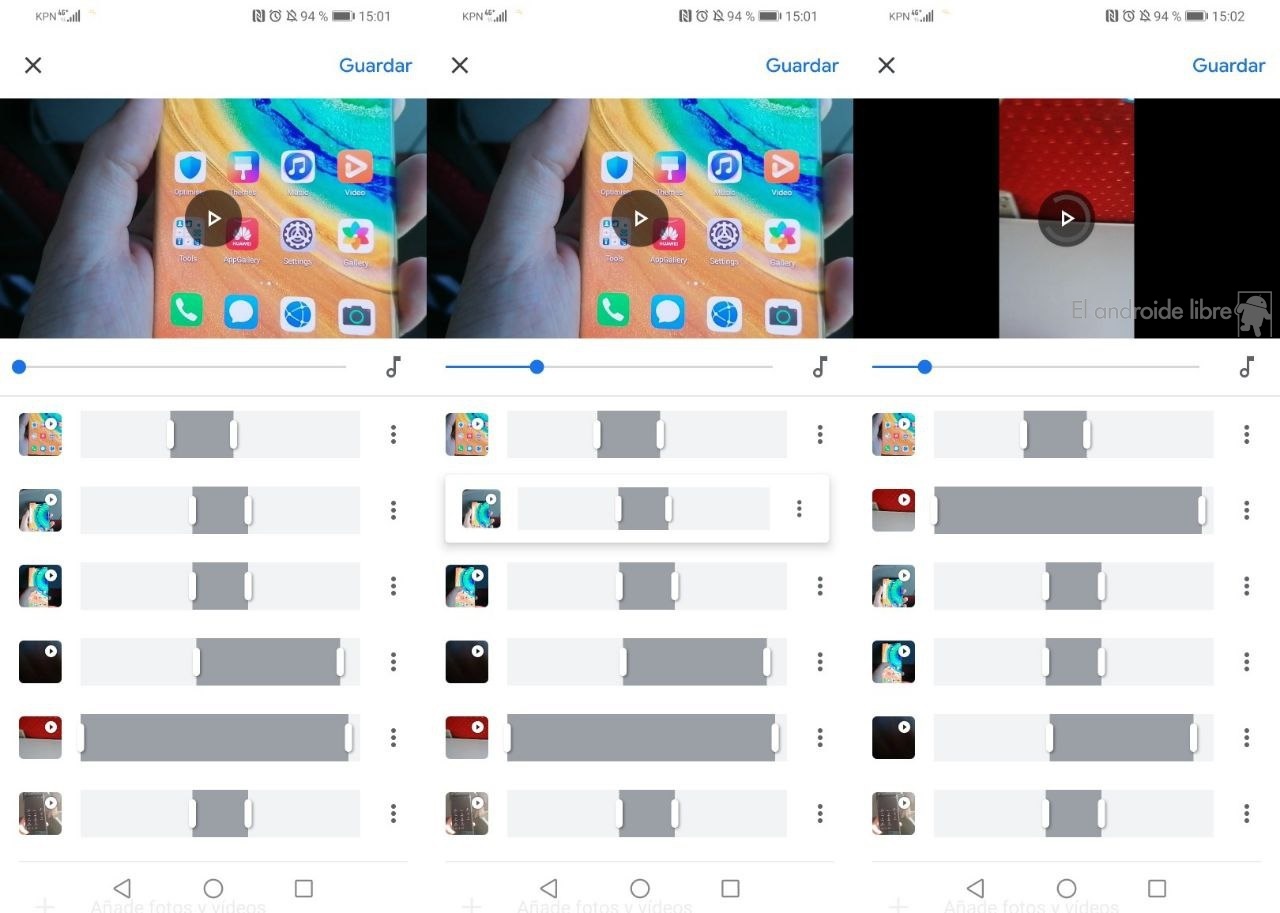
Cuando estamos creando este vídeo en Google Fotos, tenemos un par de opciones para editarlo. Los vídeos que hemos seleccionado en la galería se muestran en el mismo orden en el que los hemos elegido, aunque es posible que ese no sea el orden en el que quieras que se vayan a ver en dicho vídeo. Por suerte, en la aplicación se puede elegir ese orden a tu gusto, de la siguiente manera:
- Selecciona los vídeos desde la galería.
- En la pantalla de edición, ves los vídeos en la parte inferior de la pantalla.
- Mantén pulsado sobre el vídeo a mover.
- Múevelo al lugar deseado.
- Repite el proceso con cada vídeo para obtener el orden deseado.
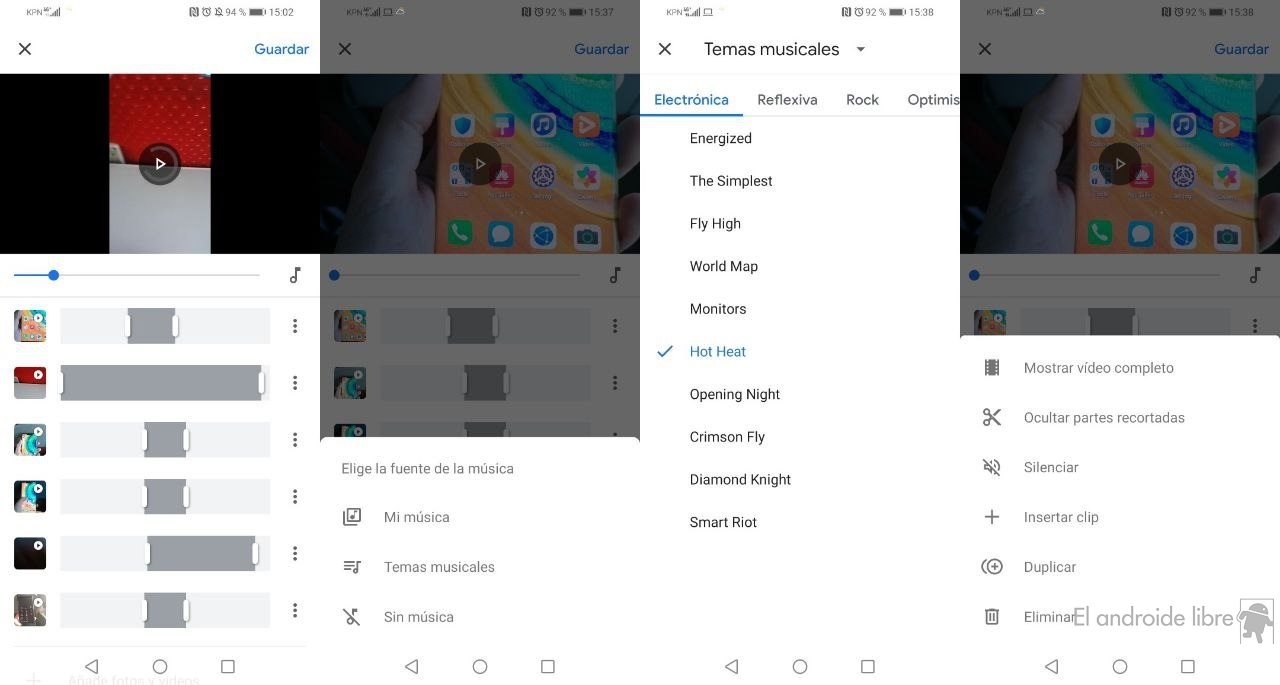
Otro aspecto a considerar es el sonido del vídeo. Google Fotos pone música por defecto en el vídeo que creamos, como hemos mencionado antes, que es posiblemente algo que no todos quieran. Hay varias opciones en este sentido, ya que podemos eliminar música, poner alguna canción que queramos y también silenciar cada vídeo individualmente, que se hace de la siguiente manera:
- En la pantalla de edición del vídeo, si quieres silenciar el vídeo pulsa en la nota musical.
- Elige la opción de silenciar.
- Si quieres añadir alguna canción pulsa en la nota musical y elige o música tuya o temas propios de Google.
- Para silenciar un vídeo individual, pulsa en los tres puntos verticales a la derecha.
- Pulsa en Silenciar.
Así vas a tener el sonido o música que quieres en tus vídeos, ya sea eligiendo una canción que te guste o usando la selección que la propia aplicación pone a nuestra disposición en este caso.
La entrada Cómo unir varios vídeos en Google Fotos aparece primero en El Androide Libre.






